Windows 10、8、7のパソコンでハードドライブの容量を確認すると、ストレージ容量をより効率的に管理できます。以下の手順をご覧ください。
 |
昨今、Windowsパソコンは仕事や勉強に欠かせないツールとなっています。Windowsパソコンをお使いの方は、以下の手順に従ってSSDハードドライブの容量をご確認ください。
このPCにチェックイン
Windows 7、8、10のパソコンでハードドライブの空き容量を確認する最も簡単な方法は、「マイコンピューター」に移動することです。これを行うには、 Windowsキー+Eキーを押してファイルエクスプローラーを開きます。
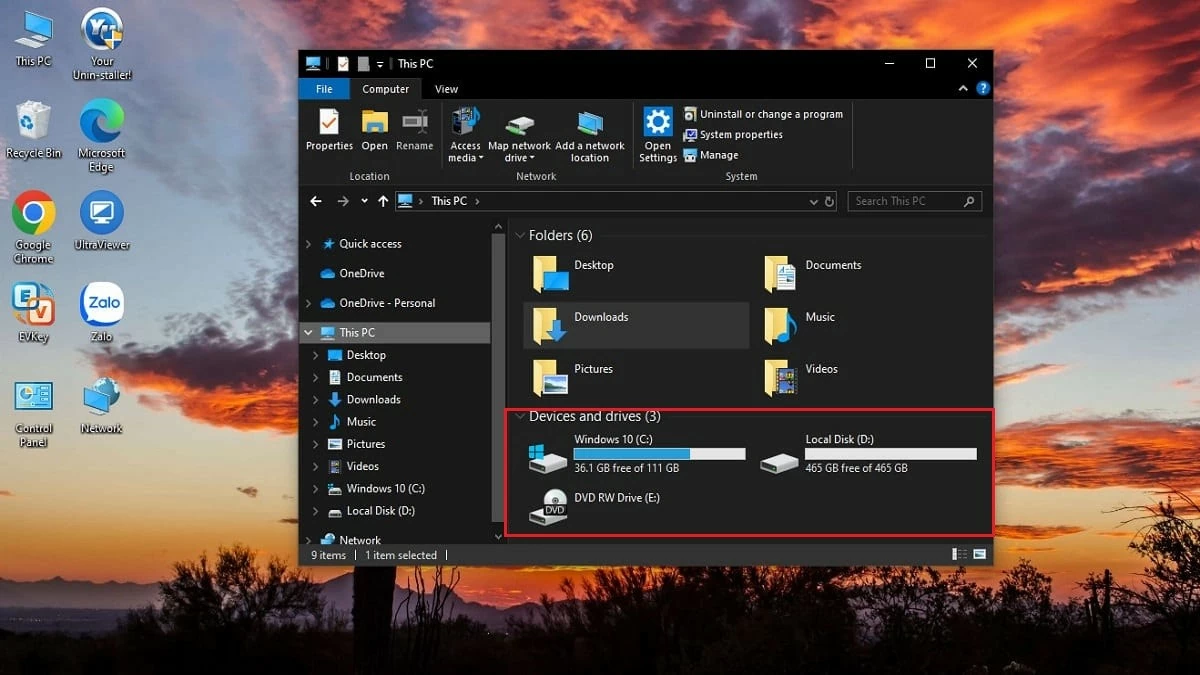 |
Windows 10、Windows 8、8.1では、左側のメニューで「PC」をクリックします。Windows 7の場合は「コンピューター」、Windows XPの場合は「マイコンピューター」を選択します。ここで、コンピューターのハードドライブに関する情報(使用容量や空き容量など)を確認できます。ハードドライブに赤いバーが表示されている場合は、ほぼいっぱいになっているため、アップグレードして空き容量を増やすことを検討してください。
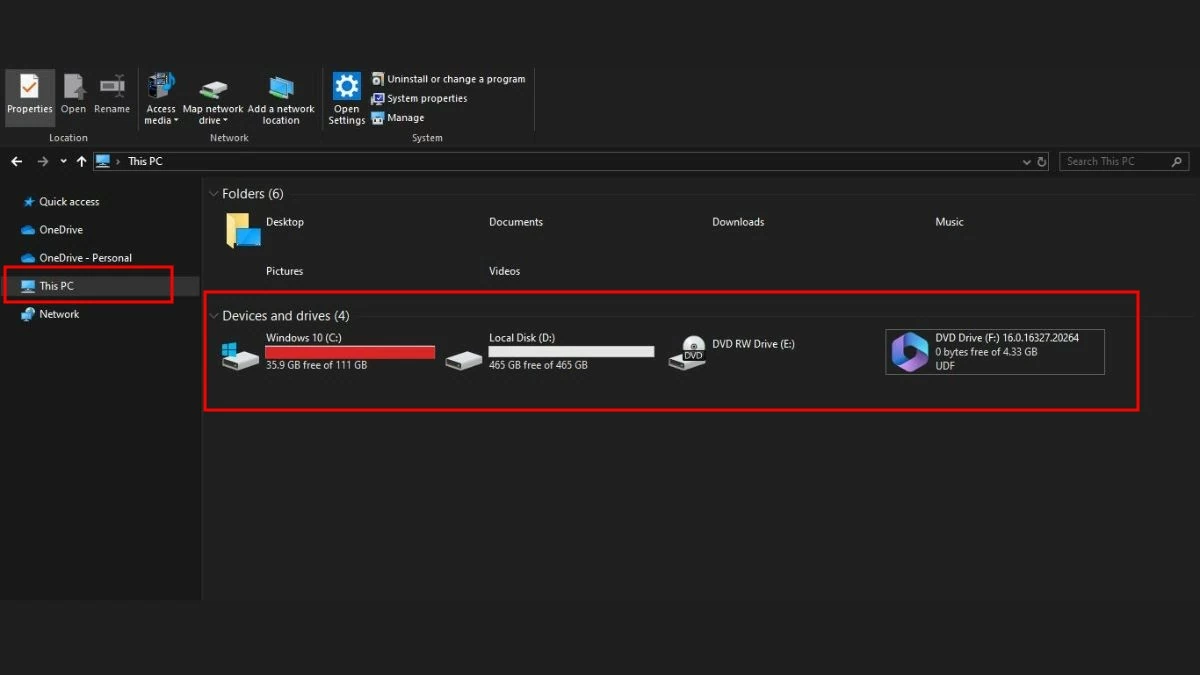 |
今すぐプロパティを使用する
マイコンピュータに加えて、プロパティを使ってSSDの容量を確認することもできます。コンピュータの空き容量を確認するには、以下の手順に従ってください。
ステップ 1:容量を確認したいハードドライブを右クリックします。
ステップ 2: [プロパティ] を選択します。
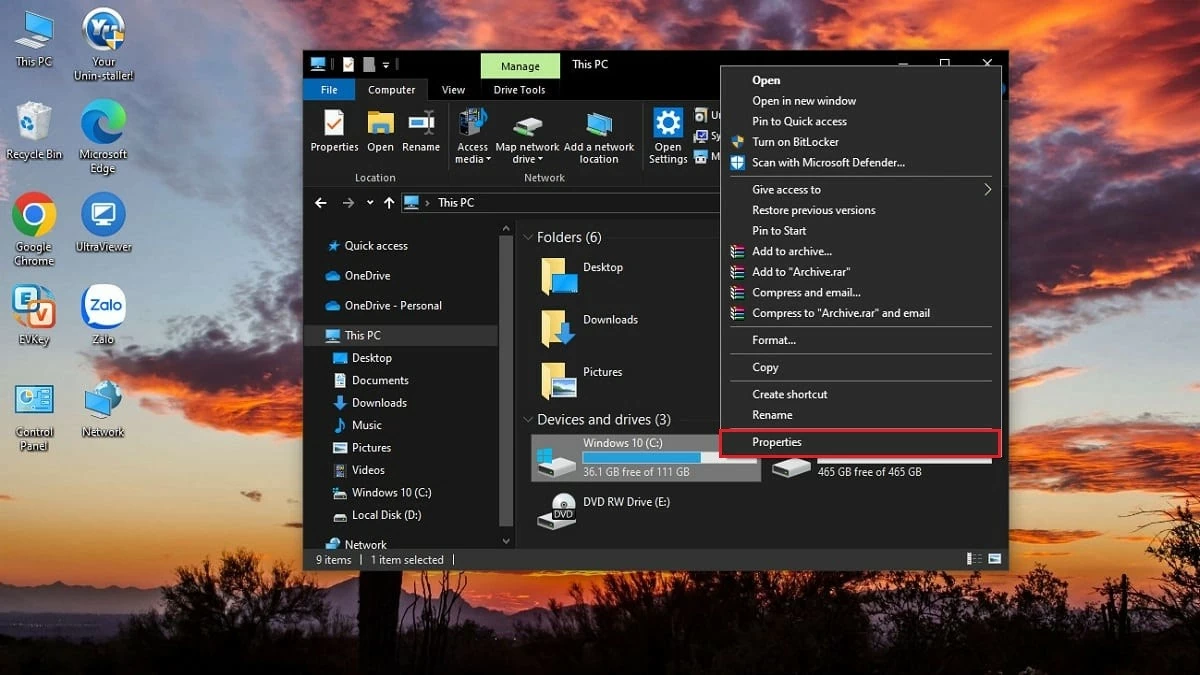 |
ステップ3: 「全般」タブでは、選択したハードドライブに関するすべての情報が表示されます。以下の3つの項目に注意してください。
- 容量はハードドライブの総容量を意味します。
- 使用済みスペースとは、使用された容量を意味します。
- フリースペースとは空きスペースを意味します。
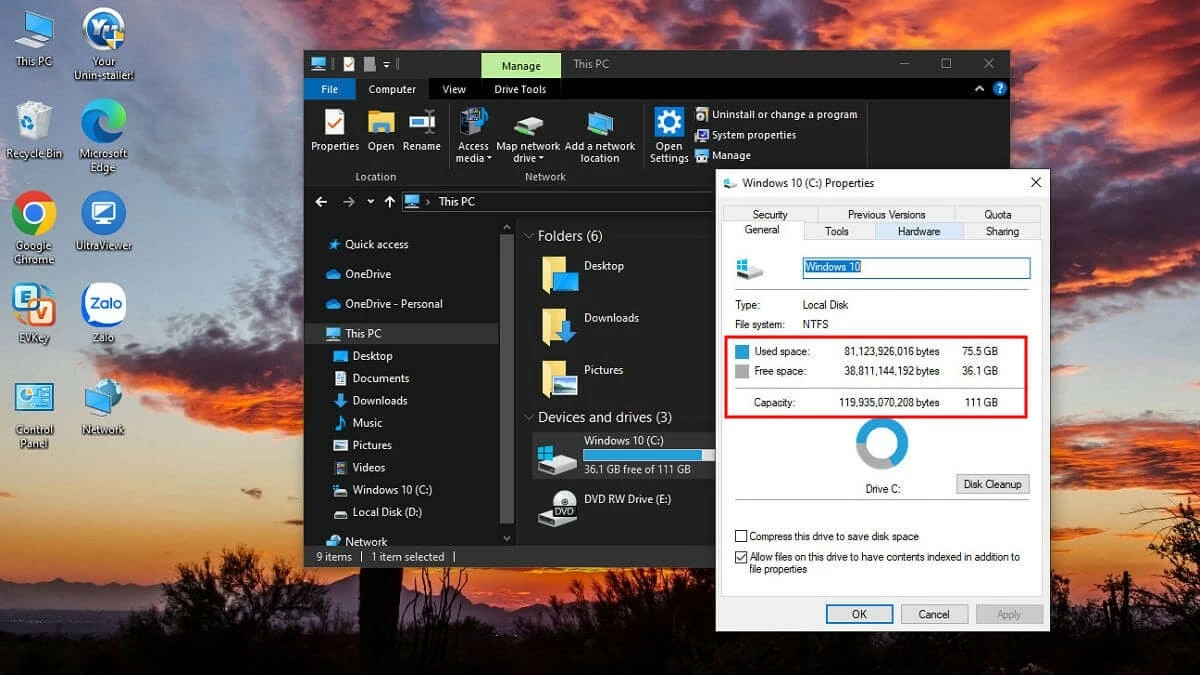 |
ディスクマネージャーで確認
ディスクの管理は、容量の確認に加えて、コンピューターのパフォーマンスの監視にも役立ちます。ディスクの管理を使用してSSDの容量を確認するには、次の手順に従います。
ステップ 1: Win + Rキーの組み合わせを押して、 [実行]ダイアログ ボックスを開きます。
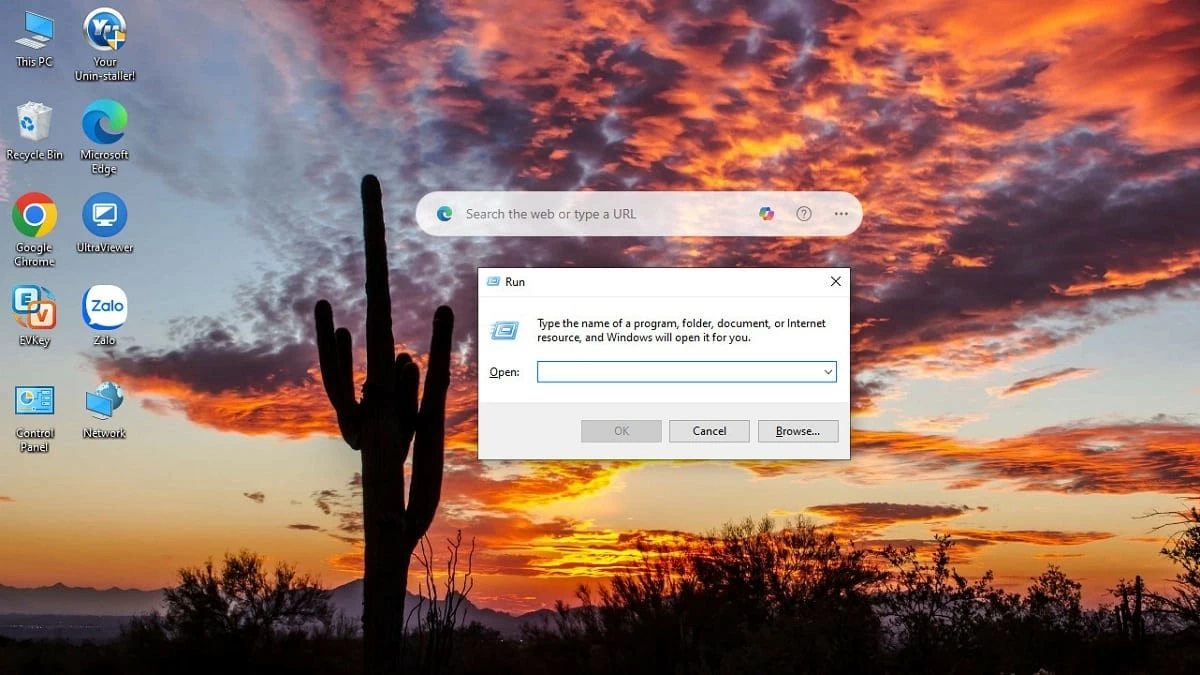 |
ステップ 2: [開く]ボックスにコマンド**diskmgmt.msc**を入力し、 [OK] を押します。
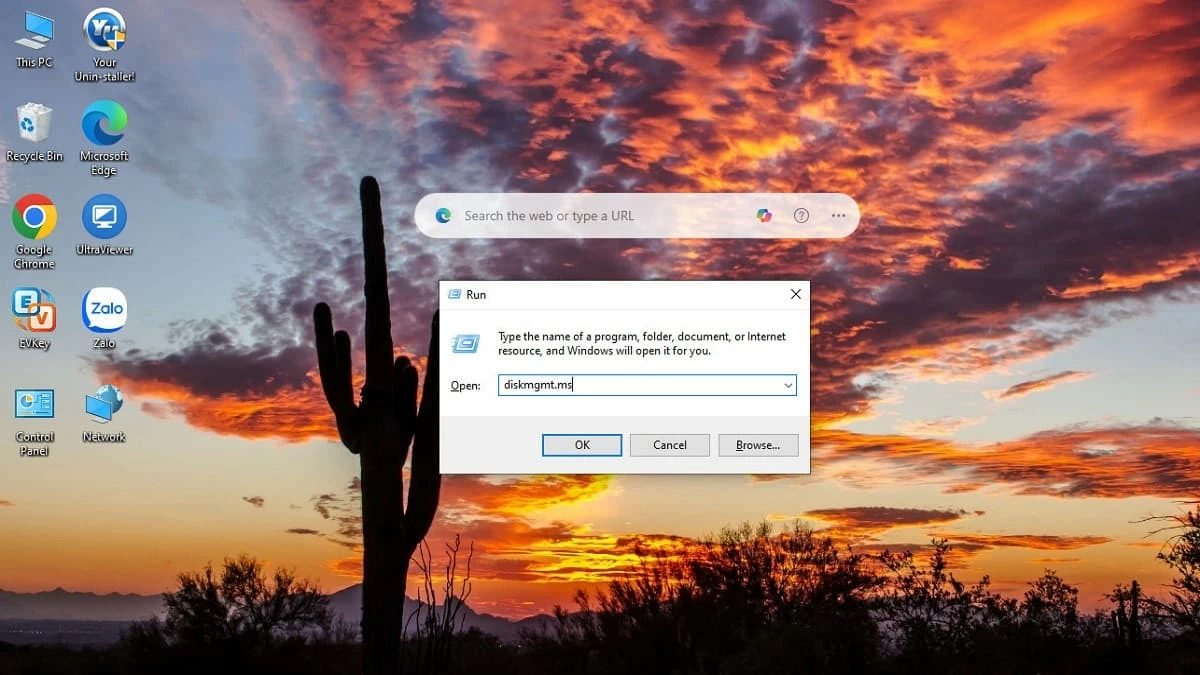 |
ステップ3:ディスクの管理ウィンドウがすぐに開き、コンピューター上のハードドライブが表示されます。正確な容量を確認するには、 「空き容量」と「空き容量の割合」の項目に注意してください。
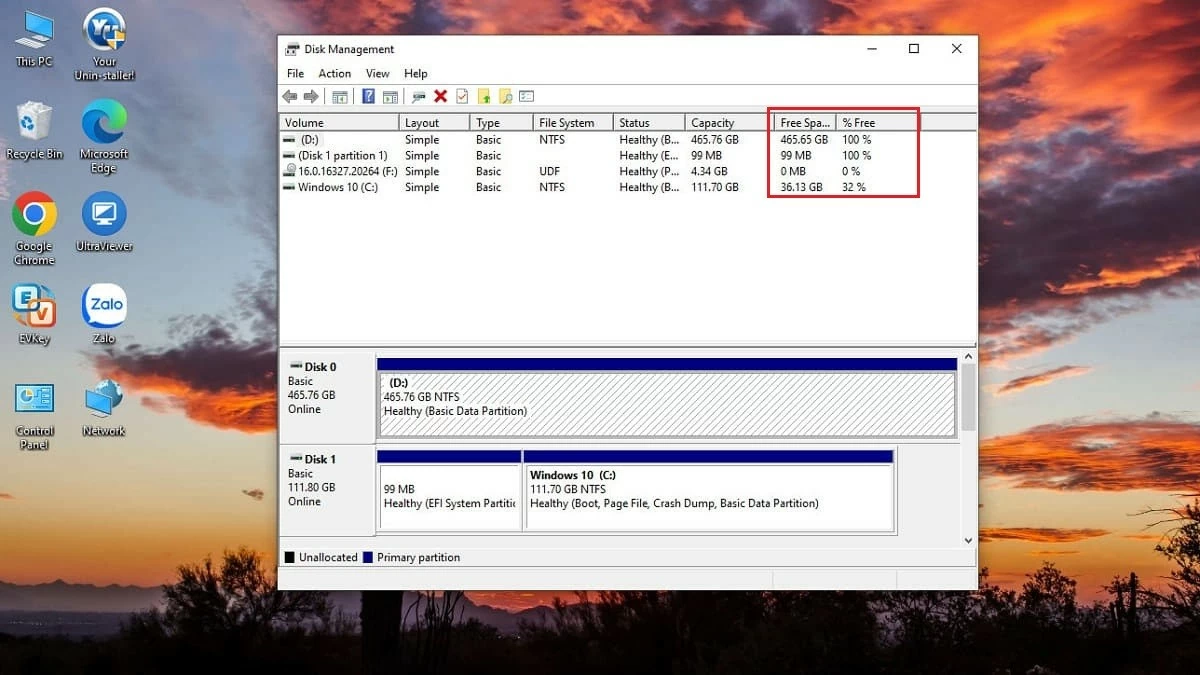 |
この記事でご紹介するSSDハードドライブの容量確認方法は以上です。いずれも簡単で高速です。お使いのOSに応じて適切な方法を適用し、容量を確認して効果的なストレージソリューションを見つけてください。
[広告2]
出典: https://baoquocte.vn/kiem-tra-dung-luong-may-tinh-windows-10-8-7-don-gian-282476.html







![[写真] カットバ島 - 緑の楽園の島](/_next/image?url=https%3A%2F%2Fvphoto.vietnam.vn%2Fthumb%2F1200x675%2Fvietnam%2Fresource%2FIMAGE%2F2025%2F12%2F04%2F1764821844074_ndo_br_1-dcbthienduongxanh638-jpg.webp&w=3840&q=75)








































































































コメント (0)